Mungkin ramai dah tahu tentang cara nak letak email signature ni. Tapi tak apa, siapa yang belum tahu tu jemputlah ikuti langkah-langkah yang saya akan kemukakan dalam entry hari ini. Fara terpanggil nak tulis tentang email signature ni, sebab ramai rakan-rakan terdekat suka tanya soalan ini. Bila fara fowards something kat email diorang, diorang tanya. 'Eh macam mana nak letak gitu.'
Email Signature terletak di bahagian bawah sekali dalam email. Ala-ala macam kita tulis surat, kita mesti nak letak nama, tandatangan, jawatan, nama syarikat dan sebagainya. Konsep dia sama juga macam di email. Kalau kita malas nak menaip setiap kali nak hantar email, kita adakan lah email signature ni supaya dapat jimat masa kita serta kita juga terlihat seperti professional. Kalau ada yang blur-blur tu, di bawah ini fara sertakan sekali contoh email signature.
 |
| Informasi dan gambar yang ada selalu di bahagian bawah email itulah yang dipanggil Email Signature. Foto: Google |
Ok, kalau dah tahu. Harini fara nak ajar cara bagaimana kita nak letak email signature pada email kita satu per satu. Setiap server email cara dia lain-lain tau. Yang ni fara hanya ajar untuk Gmail sahaja.
1. Mula-mula korang buka Gmail. Kemudian, pergi ke sebelah kanan skrin, klik ikon setting dan klik 'Setting' macam yang fara tunjuk kat bawah ni.
2. Selepas itu, klik 'General', cari perkataan Signature dan klik ‘Create new’.
3. Namakan signature korang. Contoh untuk blog ke, kerja ke.
4. Ada dua jenis signature yang korang boleh buat iaitu yang hanya ada teks dan satu lagi gambar. Ikut kreativiti dan mana yang korang rasa nampak cantik, kemas serta profesional.
 |
| Contoh Email Signature Teks. Teks, hanya perlu isikan maklumat yang korang nak isi seperti nama, jawatan, website dan sebagainya. |
 |
| Contoh Email Signature Gambar. Untuk yang gambar, korang kena usaha design sedikit lah. Tak kisah lah pakai apa pun, janji cantik. |
5. Seterusnya, bawah Signature yang korang dah letak tu ada 'Signature Defaults'. Yang ni korang letak file signature yang korang buat tadi.
6. Akhir sekali, klik ‘Save Changes’
7. Ok selesai. Dah boleh email dengan Signature!
Mudah je kan langkah-langkahnya. Siapa yang belum ada email signature tu, ayuh cepat adakannya.
Kalau tak reti nak design sendiri, ada website yang fara jumpa dia dah siapkan beberapa template untuk nak buat email signature secara percuma. Korang cuma just ubah2 kepada informasi dan gambar korang ja. Ini dia linknya https://www.mail-signatures.com/signature-templates/
 |
| Ini websitenya, mula2 pilih email platform apa yang korang pakai, selepas itu, tinggal masukkan aja informasi, gambar atau logo korang. Lepas tu nanti letak aja kat email. |
InsyaAllah, kalau ada rezeki di lain hari. Fara tunjukkan cara design email signature yang mudah. Kita buat guna platform yang lebih mudah diakses untuk semua orang dan free untuk digunakan macam canva dan photopea tu kan.














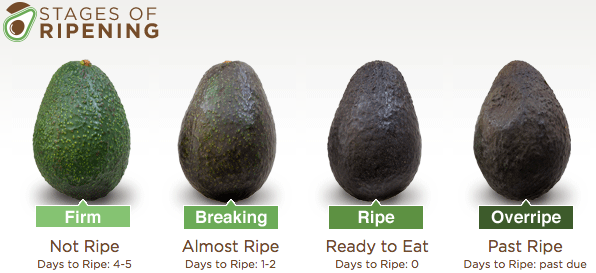

5 Comments
Waaaa toturial sangat berguna...Thank You Farah..
ReplyDeletewoah thank you for the informaation!!
ReplyDeletehttp://mylittlestoryi.blogspot.com/
Akak tengah cari tutorial ni tapi kerja tak habis. Yeah! Ikut Fara punya je. Thank youuuuu!
ReplyDeletelawa pulak ada gambar kat sebelah...nak buat gak la untuk email blog dengan email company..hihi
ReplyDeletenice la buat macam tu... boleh buat nanti ni! thank you for the tutorial!!
ReplyDelete